超高精度のPDFトリミング
群を抜いたエンジンを採用。PDF文書、PDFマガジン、スキャンされたPDFを効率的にトリミングできる。PDFページの表示領域の調整、PDFの一部や画像を切り取って保存、PDF余白削除、ページ切り取りを実現。


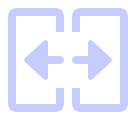
群を抜いたエンジンを採用。PDF文書、PDFマガジン、スキャンされたPDFを効率的にトリミングできる。PDFページの表示領域の調整、PDFの一部や画像を切り取って保存、PDF余白削除、ページ切り取りを実現。
PDFelementを使ってPDFファイルのページや画像を切り取るすることが便利。PDFファイルを直接編集、コピー/ペースト、Word、Excelなど16種類のファイル形式に変換することもできる。
スマホ操作みたいに、マウスをドラッグして、切り取りしたいページの範囲を指定することができます。設定欄に、詳しいインチ数や、ページの範囲まで設定可能。ページのフォーマットが同じPDFなら、一括でクロップ作業ができるから便利。
100%安全・安心。マルウェアなし、広告なし。高度な暗号化によりお客様のプライバシー情報を保護する。
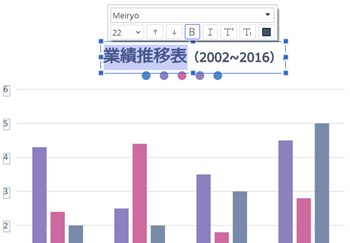
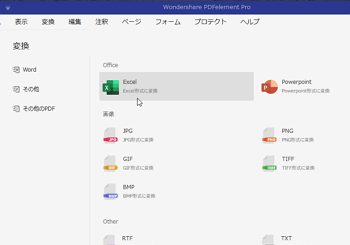
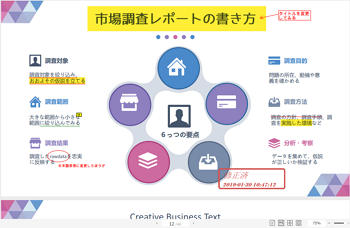
「PDF論文のトリミングに最適。大容量のPDF論文の余白部分を切り抜きたい、PDFelementのトリミング機能で、論文読みの効率がUP!」
「画像いっぱいのPDFは、無料のPDFサイトでは取り扱えないので困りました。でもこの「PDFelement」だと数秒でファイル内の画像を切り取って保存してくれます。」
「しばらく無料体験した後購入。英語の請求書の集計・入力作業で使っていて、多くのPDFファイルをトリミングし、安心して使えますね。」